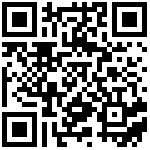6.7.3 旋转
“旋转”工具可以将选定图元旋转一定角度到当前视图指定位置,也可使用追踪器坐标参数输入实现精确旋转。
操作步骤
- 选择要旋转的图元:
(1)先选中图元,然后点击“旋转”按钮激活“旋转”命令;
(2)或先点击“旋转”按钮激活“旋转”命令,再选中图元,右键确认选择内容。 - 确定旋转基点。
- 确定旋转起始点,也可通过快捷键【R】或【shift+R】改变旋转基准面。
- 确定旋转终点,完成旋转退出工具。
抬头栏设置说明

图1
- 保留原件
- 勾选【保留原件】:旋转操作完成后同时保留原始构件和旋转后构件;
- 不勾选【保留原件】:旋转操作完成后仅显示旋转后构件,原始构件自动删除;
- 旋转方式
- 【基于临时坐标系平面旋转】:旋转操作约束在当前临时坐标系XOY面上,绕临时坐标系的Z轴旋转,即旋转过程中捕捉或者输入指定的点如果不在临时坐标系XOY面上,需要进行约束投影;
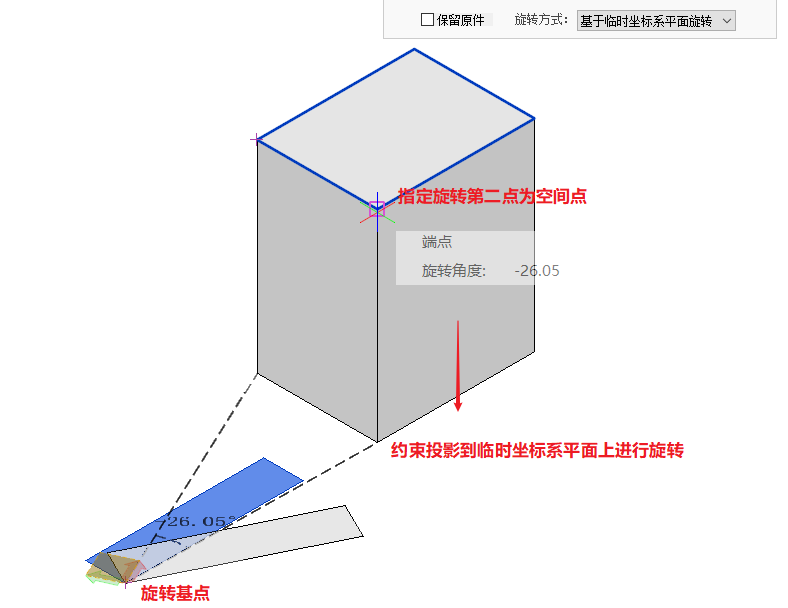
图2
- 【自由旋转】:旋转操作不受临时坐标系XOY面的约束,通过指定的空间内任意三个点依次做为旋转基点/旋转起始点/旋转终点完成绘制;
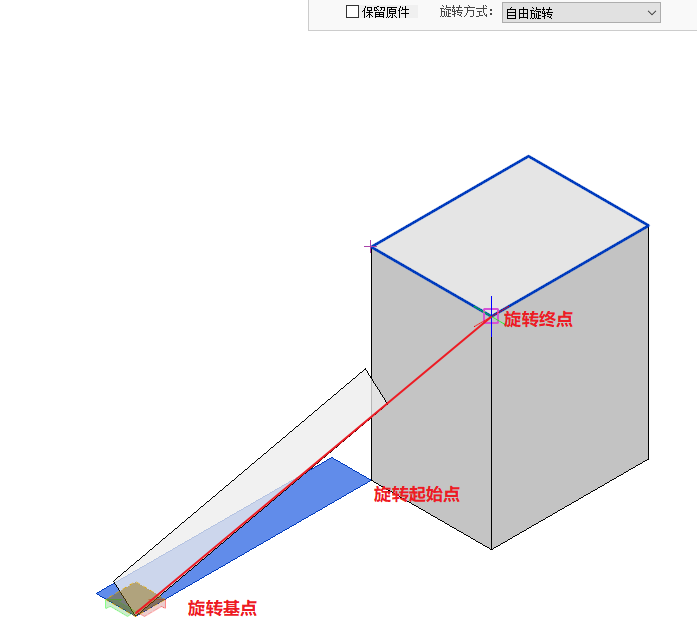
图3
交互过程中确定点的方法说明
在确定旋转基点、旋转起始点和旋转终点的时候确定点的方式有两种:
通过鼠标交互在视口中点击指定(包括捕捉点的方式):
鼠标点击交互时,追踪器面板和视口中模型位置会显示坐标参数提示。通过tab激活追踪器面板输入的方式,输入对应的坐标值参数确定目标点:
(1)参数输入过程中视口中会对输入的参数项进行对应的参数标注预览提示。参4.0.2交互机制
(2)XYZ直角坐标系输入可以切换输入相对坐标或绝对坐标。
交互过程中确定点时旋转临时坐标系生效说明
- 指定旋转起始点的时候可以旋转临时坐标系生效(在当前步骤需要确定好旋转基准面);
- 指定旋转基点和旋转终点的时候旋转临时坐标系不生效;
- 鼠标交互过程中通过快捷键【R】或【shift+R】可以旋转临时坐标系来改变绘图平面,旋转临时坐标系的机制参 4.0.1临时坐标系(详解)
旋转示意图如图4所示
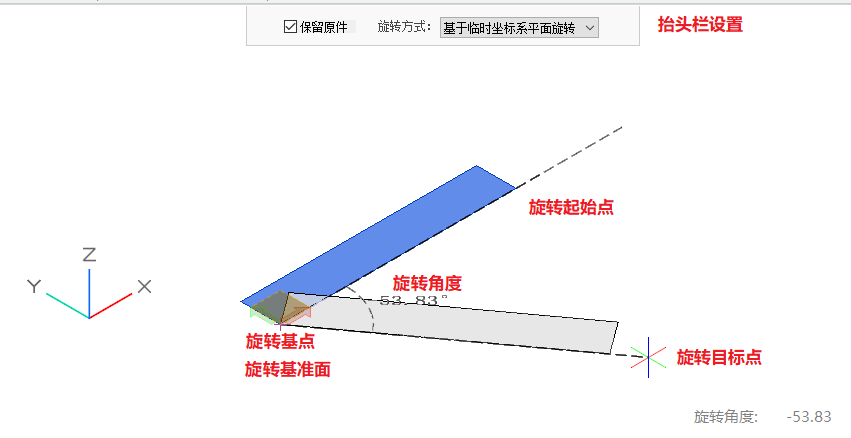
图4